
литература СorelDraw / CorelDraw_Graphics_Suite_X5 Руководство
.pdf
логотип, я готов перенести оформление на задний борт грузовика.
В дизайне необходимо особо учитывать некоторые элементы автомобиля. Например, ручки дверей, эмблемы и декоративные накладки на корпусе лучше выглядят, когда они не закрыты текстом. Я могу создать декоративную оклейку почти для любого объекта, но, контролируя дизайн, я могу обойти эти части автомобиля, чтобы сэкономить собственное время и часть затрат моего заказчика.
CorelDRAW позволяет создать у заказчика представление, как будет выглядеть окончательный проект. При таком многообразии инструментов дизайна я
чувствую, что освоил лишь небольшую их часть — даже после 13 лет работы. Это, безусловно, лучше, чем рисовать на салфетках!
Закончив проект, я думаю, что достиг поставленной цели — “просто, но весомо”. Теперь я отправляюсь за утверждением заказчика. Первый набросок — самый удачный! Мой заказчик говорит, что мой дизайн — это именно то, что он искал. Получив на принтере Roland пробный отпечаток на виниле для проверки точности цветов, мы немного скорректировали цвета— и работа закончена (рис. 16).
Надеюсь, что эти советы пригодятся вам при работе с любым полотном в будущем.
Рис. 15. Зеркальное отражение всего рисунка. Текст будет зеркально отображен снова, что вернуть его в нормальное положение
Глава 15: Просто картинка! | 217

Рис. 16. Оклеенный грузовик
218 | Руководство по CorelDRAW Graphics Suite X5
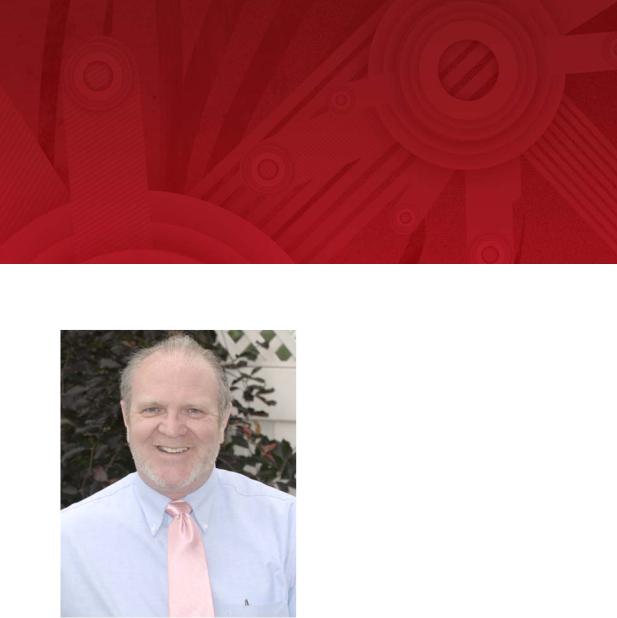
Глава 16: Методы управления цветом
Сведения об авторе
Дэвид Милисок (David Milisock), автор учебника Color Management in CorelDRAW Graphics Suite («Управление цветом в
CorelDRAW Graphics Suite»), работает в области графики с 1975 года. Он президент
Custom Graphic Technologies Inc., компаниипо оказанию услуг технической поддержки, которая специализируется в области управления цветом, обеспечения совместимостифайловсостандартомAdobe® PostScript®, организации сетей и компьютерных систем, консультирования по вопросам управления всеми графическими приложениями. Дэвид оказывает услуги поддержки профессионального уровня пользователям CorelDRAW® со времени выпуска версии 4. Он не только регулярно принимает участие в написании статей о профессиональном управлении цветом, но и делится своим техническим опытом на форумах Corel. Дэвид написал это пособие в тесном сотрудничестве с Мэтью Доном (Matthew Don) из группы разработки продуктов CorelDRAW.

Глава 16: Методы управления цветом
Чтобы получить нужные цвета в выходных материалах, необходимо правильно создать эти цвета. Если уделять должное внимание цвету в процессе разработки, то экспорт и печать файла не вызовут затруднений.
Управление цветом предоставляет среду, в которой можно создавать новые файлы или открывать файлы из другого источника с гарантией того, что цвета будут согласованными — как при отображении на экране монитора, так и при печати.
Общие сведения о цветовом пространстве
Различные устройства, такие как принтеры или компьютерные мониторы, могут интерпретировать одни и те же цветовые значения по-разному. Управление цветом синхронизирует цветовые значения с цветовымпространствомкаждогоустройства, так чтобы цвета одинаково отображались на разных устройствах.
Цветовые пространства определяются в соответствии с диапазоном (или гаммой) цветов, которые они вмещают. Некоторые цветовые пространства крупнее других и содержат более широкий диапазон цветов. Название цветового пространства часто отражает цветовую модель. Например, цветовые пространства sRGB и ProPhoto RGB используют цветовую модель RGB, которая состоит из трех основных цветов: красного (R), зеленого(G), синего(B). Цветоваямодель RGB используется для изображений,
предназначенных для просмотра на экране, а модель CMYK — для печати путем смешивания чернил четырех разных цветов: голубого (C), пурпурного (M), желтого (Y) и черного (K).
Влюбом цветовом пространстве каждый цвет представлен диапазоном оттенков — от самого светлого до самого темного (наиболее чистого). Например, в модели RGB цвета представлены числами, которые указывают уровень насыщенности каждого из трех компонентов цвета (красного, зеленого и синего). Для этих чисел существуют определенные, заданные компьютером пределы: например, в цветовом пространстве RGB (24 бит) у каждого цвета может быть не более 256 оттенков.
Вцветовом пространстве RGB цветам соответствует 256 доступных оттенков — от самогосветлогодосамоготемного. Новболее объемном цветовом пространстве RGB 256 оттенков занимают более широкий диапазон яркости. Вот почему значения RGB из одного цветового пространства могут давать другой оттенок цвета в другом цветовом пространстве, хотя числовые значения RGB одинаковы.
Например, цветовое пространство ProPhoto RGB шире, чем цветовое пространство sRGB (рис. 1). Однако цвета в обоих цветовых пространствах занимают один и тот же числовой диапазон, от 0 до 256. Это означает, что, когда одни и те же числовые значения RGB применяются к обоим цветовым
220 | Руководство по CorelDRAW Graphics Suite X5
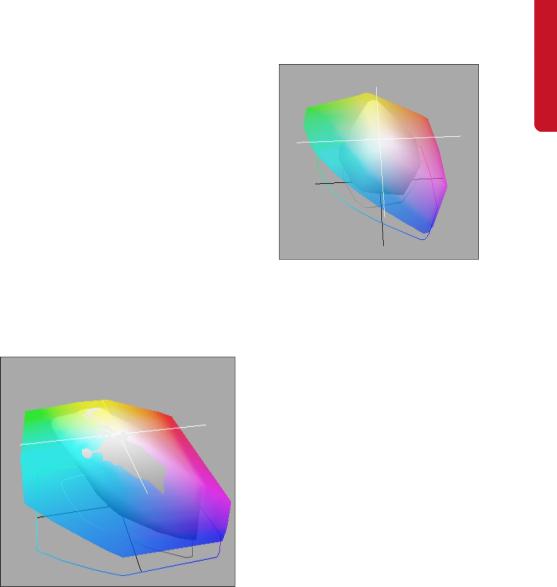
пространствам, будутполученыразныецвета. Например, значения R125, G125, B125 (нейтральный серый) дадут два разных оттенкасерого. Чтобыданныйцветправильно воспроизводился компьютером или принтером, необходимо определить как значения, так и цветовое пространство.
Аналогичным образом, цветовые значения могут различаться на разных устройствах, поэтому цвета RGB для просмотра на экране могут при печати в CMYK воспроизводиться неправильно. Например, цветовое пространство Adobe® RGB шире, чем Light GCR 280 UCR CMYK US Negative Proofing,
которое представляет собой цветовое пространство CMYK и используется для печати (рис. 2).
Рис. 1. Трехмерное представление цветового пространства ProPhoto RGB (более крупная фигура) и цветового пространства sRGB (фигура меньшего размера)
Рис. 2. Трехмерное представление цветового пространства Adobe RGB (более крупная фигура) и цветовогопространстваLight GCR 280 UCR CMYK US Negative Proofing (фигура меньшего размера)
Если цветовые значения верны, но цветовое пространство определено неправильно, то цвета выглядят искаженными (рис. 3). Чтобы избежать цветовых сдвигов, необходимо правильно идентифицировать как цветовые значения, так и цветовое пространство (рис. 4). Чтобы правильно передать цветовые значения, принтеры и мониторы компьютеров используют набор инструкций, которые “преобразуют” цветовые значения в определенное цветовое пространство, используемое устройством. Этот набор инструкций называется “цветовым профилем”. Например, мой принтер Epson Stylus® Pro 9800 имеет особый цветовой профиль, который помогает определить, как числовые значения цвета будут представлены в цветовом пространстве, чтобы гарантировать их правильную интерпретацию.
Цветовые профили также можно сохранять вместе с изображением, чтобы обеспечить согласованность цветов. Цветовой профиль, сохраненный вместе с изображением, называется “встроенным”.
Глава 16: Методы управления цветом | 221
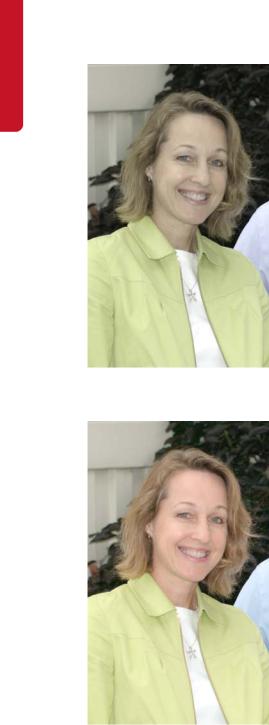
Рис. 3. Цветовые значения верны, но цветовое пространство определено неправильно
Рис. 4. Ицветовыезначения, ицветовоепространство идентифицированы правильно
Использование элементов из разных цветовых пространств
Благодаряновойсистемеуправленияцветомв
CorelDRAW Graphics Suite X5 легкосохранить целостность цветов в процессе работы над дизайном, даже если в проекте используются графические элементы из разных цветовых пространств.
Например, наша компания Custom Graphic Technologies спонсировала соревнование по гольфусовместноскомпаниейAdvanced Signs and Graphics. Мероприятие должны были посетитьнесколькотекущихипотенциальных заказчиков, поэтому, естественно, мы хотели подготовить плакат и несколько буклетов. Поскольку оба главных спонсора работают в области графики, особое внимание необходимо было уделить правильному воспроизведению всех цветов. Этот плакат должен был стать нашим пробным проектом для предстоящей торговой выставки Chamber of Commerce, поэтому нам нужно было выполнить эту работу на высоком уровне.
Для данного проекта мы выбрали изображения из нескольких разных источников. Мы договорились с местной компанией о бесплатной поставке питьевой воды для мероприятия, поэтому решили использовать одно из изображений поставщикавкачествефона(рис. 5). Чтобыне расстроить нашего дарителя, нужно было гарантировать совпадение цветовна плакате с цветами исходного изображения. Кроме того, мы хотели включить фото со мной и Нэнси Сэйберт (Nancy Seibert), президентом
Advanced Signs and Graphics. Этоизображение мы выбрали из нескольких снимков, сделанных во время подготовки к предстоящей выставке Chamber of Commerce
222 | Руководство по CorelDRAW Graphics Suite X5
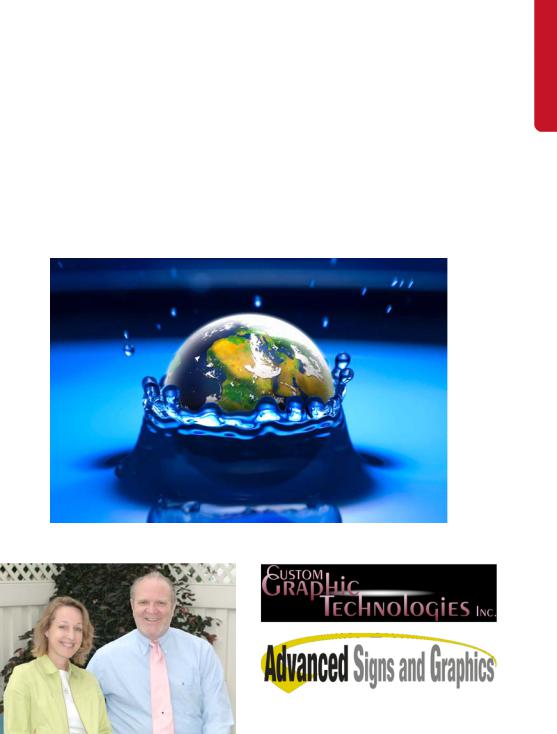
(рис. 6). Наконец, мы решили добавить логотипы наших двух компаний (рис. 7).
Каждый из этих графических элементов создавался в своем цветовом пространстве, и некоторые изображения имели встроенные цветовые профили. Фоновое изображение имело встроенный цветовой профиль Adobe RGB, а фотография — встроенный цветовой профиль ProPhoto RGB. Два логотипа компаний были созданы в цветовом пространстве Light GCR 280 UCR CMYK US
Negative Proofing, но не были сохранены вместе со встроенным цветовым профилем.
Мымысленноскомпоноваливсенеобходимое: изображение компании-поставщика воды, логотипы наших компаний и фотографию. Сложность работы с разными цветовыми пространствами заключалась в том, что необходимо было напечатать элементы RGB с максимальным качеством и при этом сохранить цвета CMYK корпоративных логотипов.
Рис. 5. Изображение компании — поставщика воды имеет цветовой профиль Adobe RGB
Рис. 7. Логотипы наших компаний не имеют встроенных цветовых профилей
Рис. 6. Фотография со мной и Нэнси имеет цветовой профиль ProPhoto RGB
Глава 16: Методы управления цветом | 223
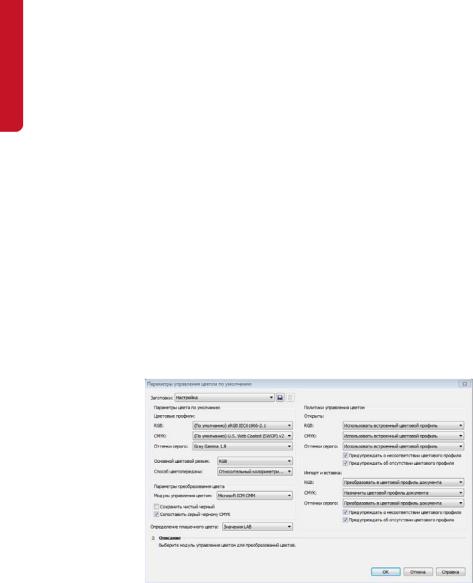
Выбор параметров приложения
Прежде чем настраивать мой документ, я выберу параметры по умолчанию для управленияцветомвCorelDRAW (рис. 8). Для доступа к параметрам по умолчанию я щелкаюИнструменты`Управлениецветом ` Параметры по умолчанию. В области Политики управления цветом диалогового окна Параметры по умолчанию для управления цветом перечислены различные параметры для открытия изображений и для ихимпортаивставки. ВразделеОткрытиепо умолчаниюзаданоиспользованиевстроенных цветовых профилей, так что файл будет открываться, отображаться и печататься в соответствии с настройками его автора. Этот параметр по умолчанию — оптимальный
выбор. Из двух других параметров параметр
Назначить цветовой профиль по умолчаниюлучшевсегоподходитдляфайлов безвстроенныхпрофилей, аПреобразоватьв цветовой профиль по умолчанию — для файлов, которыебудутобъединенысфайлами из других цветовых пространств. Далее я устанавливаю флажки Предупреждать о несоответствии цветового профиля и
Предупреждать об отсутствии цветового профиля, чтобы CorelDRAW предупреждал меня, есликакие-либооткрываемые файлы не соответствуютмоемуцветовомупрофилюили не имеют цветовых профилей. Если я будут знать о проблемах с цветовым профилем, открывая или импортируя файлы, то смогу сразу организовать управление цветом во время процесса разработки.
Рис. 8. Параметры по умолчанию для управления цветом
В области Импорт и вставка параметры по умолчанию оптимальны для сохранения целостности цветов: Преобразовать в цветовой профиль документа для RGB и оттенков серого и Назначить цветовой профиль документа для CMYK. Последний параметр, Использовать встроенный цветовойпрофиль, лучшевсегоподходитдля импортированных файлов, в которых
цветовые профили соответствуют документу. Наконец, я устанавливаю флажки
Предупреждатьонесоответствиицветового профиля и Предупреждать об отсутствии цветового профиля.
В области Параметры управления цветом я
принимаю параметры модуля управления цветом по умолчанию. CorelDRAW поддерживает модули управления цветом
224 | Руководство по CorelDRAW Graphics Suite X5

Microsoft® Image Color Management (ICM) CMM (поумолчанию), Microsoft WCS иAdobe CMM (при загрузке в качестве стороннего приложения). Я не устанавливаю флажок
Сохранить чистый черный, поскольку этот параметр обеспечиваетсамый чистыйчерный цвет из возможных во время преобразования цвета и снижает в сравнении с ним насыщенность остальных оттенков серого. Я оставляю включенным параметр по умолчанию Сопоставить серый черному
CMYK, поскольку хочу, чтобы объекты в оттенках серого печатались как оттенки черного во избежание напрасного расхода голубых, пурпурных и желтых чернил. Для параметра Определение плашечного цвета
установлено значение Значения LAB. Это последняя спецификация PANTONE®, которая обеспечивает значительно большую точность для преобразований плашечных цветов в другие цветовые модели.
Выбор параметров документа
Прежде чем приступить к работе над проектом, я назначаю параметры документа, щелкнув Файл ` Создать и выбирая параметрывдиалоговомокнеСоздатьновый документ (рис. 9). Размер плаката будет 36 x 24 дюйма, поэтому я ввожу эти значения в поля Ширина и Высота. Плакат должен иметь фотографическое качество на расстоянии просмотра 3 фута, что требует разрешения 200 т/д (точек на дюйм) при размере готового материала. Значение
Разрешение отображения различается в зависимости от планируемого вывода: 96 т/д для Интернета и презентаций, 150 или 200 т/д дляпечатинаструйномпринтереи400 т/ддля печати самого высокого качества на машине трафаретной печати с линиатурой 200 линий. Я устанавливаю разрешение 200 т/д — этого
значениябудетдостаточнодлямаксимального качества печати на моем принтере Epson. Позже я могу изменить разрешение (Макет `
Параметрыстраницы), чтоособенноудобно при перенастройке документа в процессе работы для разных типов вывода.
Далее я настраиваю цветовые профили. CorelDRAW X5 обеспечивает управление цветом в отдельных документах, и эти параметры документа не обязательно должны совпадать с настройками приложения по умолчанию. В диалоговом окне Создать новый документ я задаю для параметра
ОсновнойцветовойрежимзначениеCMYK.
Этот цветовой режим подходит для моего четырехцветного принтера. Основной цветовой режим не ограничивает цвета в документе выбранным цветовым пространством (в данном случае он не преобразует все цвета в CMYK). Этот параметрпростоуказываетпредпочтительный цветовой режим при настройке значений по умолчанию для цветовых палитр или при экспорте в формат файла, поддерживающий только один цветовой режим, например TIFF, PNG или Adobe® Illustrator®.
Для параметра Профиль RGB я выбираю
Adobe RGB (1998), так что все импортируемые изображения RGB будут отображаться в этом цветовом пространстве. Для работы печатной машины требуется цветовой профиль RGB, который вмещает цветовое пространство CMYK машины. Adobe RGB — этостандартRGB дляпечатных машин в западном полушарии. Это самое маленькое цветовое пространство RGB, которое может полностью воспроизводить цветовые пространства CMYK печатных машин. Цветовое пространство Adobe RGB также очень близко гамме большинства струйных принтеров, поэтому во время вывода можно избежать сильных цветовых
Глава 16: Методы управления цветом | 225

сдвигов элементов RGB документа. Данное цветовое пространство позволит напечатать цвета с максимальным для струйного принтера качеством и одновременно свести к минимуму негативные эффекты преобразования из RGB в CMYK во время печати.
В списке Профиль CMYK я выбираю
Загрузкацветовыхпрофилей, ищуцветовые профили на своем компьютере и загружаю профиль Light GCR 280 UCR CMYK US Negative Proofing. Это цветовой профиль CMYK Kodak®, которыйявляетсястандартом для нашей компании, поэтому он соответствует нашим корпоративным логотипам. В разных частях света
используются разные региональные стандарты CMYK, и Light GCR 280 UCR CMYK US Negative Proofing (как следует из названия) — это профиль, который применяется в США.
Для параметра Профиль оттенков серого я
принимаю значение по умолчанию Серая гамма 2.2. Термин “гамма” описывает, как цветовое пространство задает изменение освещенности при переходе от черного к белому. Я использую значение Гамма 2.2, поскольку ему соответствует одинаковое количество числовых значений для темных и светлых цветов, что гарантирует постоянную точность на всем диапазоне возможных цветовых значений.
Рис. 9. Настройка документа
Для параметра Способ цветопередачи я
выбираю значение Перцепционный. Способ цветопередачи — это предустановленный набор инструкций, которые определяют, как модуль управления цветом преобразует цветовые значения между более крупным и более мелким цветовыми пространствами. Я используюперцепционныйспособ, поскольку этот параметр лучше всего сохраняет общее
восприятие изображения при преобразовании цветов между более крупным и более мелким цветовыми пространствами, например при переходе от RGB к CMYK. Позднее я смогу изменить параметры цветов документа,
щелкнув Инструменты ` Управление цветом ` Параметры документа.
226 | Руководство по CorelDRAW Graphics Suite X5
